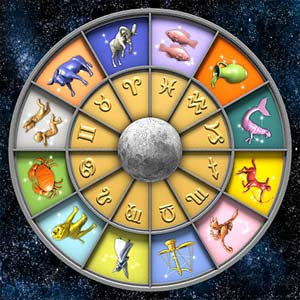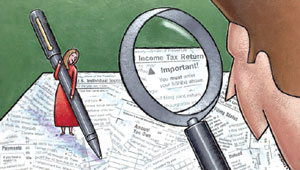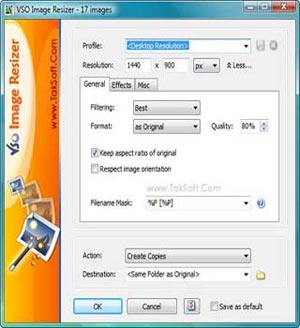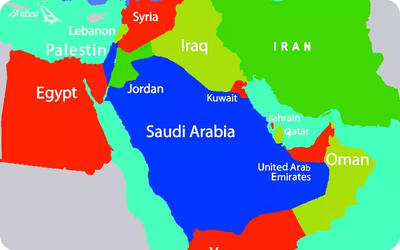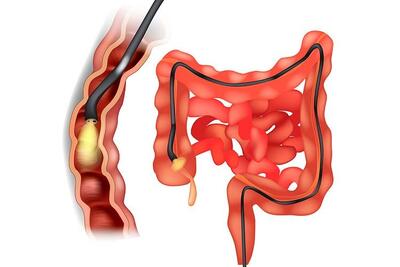چهارشنبه, ۲۶ دی, ۱۴۰۳ / 15 January, 2025
دو نکته از ایمیل یاهو

اکنون که به لطف ظهور Gmail، شرکت یاهو ظرفیت ایمیلهای رایگان خود را به نامحدود افزایش داده است، بد نیست تا جهت استفاده بهینه از این سرویسدهنده محبوب با بعضی از قابلیتها و امکانات جانبی آن آشنا شویم.
ساخت و مدیریت فولدرها
ظرفیت بینهایت صندوق پستیتان به شما این اختیار را خواهد داد تا ایمیلهای دریافتی را جهت مراجعههای بعدی در آن حفظ کرده و آنها را پاک نکنید. ولی قطعاً نگهداری تعداد زیادی ایمیل در فولدر Inbox و در کنار یکدیگر معقول و منطقی به نظر نمیرسد. چاره کار در ساخت فولدر نهفته است. در ایمیل یاهو این امکان تعبیه شده است تا شما برای دستهبندی ایمیلها آنها را در فولدرهای مجزا نگهداری کنید. حداقل ساخت چند فولدر برای نامههای اداری، شخصی، خانوادگی و... میتواند شما را از سردرگمی در میان انبوهی از ایمیلها رهایی بخشد.
برای شروع کار ابتدا وارد صفحه ایمیل خود شده و از ناحیه سمت چپ روی گزینه Add در جلوی عبارت Folder کلیک کنید. در پنجرهای که ظاهر خواهد شد نام فولدر مورد نظر را تایپ کرده و روی OK کلیک کنید. پس از چند لحظه و Refresh شدن صفحه یاهو، فولدر مورد نظر در ناحیه پایین فولدرهای استاندارد یاهو و در ناحیه My Folders ساخته خواهد شد. جهت ساختن فولدرهای دیگر همین مراحل را تکرار کنید. کلیک روی علامت فلش کنار My Folders باعث مخفی شدن نام فولدرهای ساخته شده گردیده و با کلیک مجدد بر روی آن میتوان آنها را از حالت پنهان خارج ساخت. پس از ساخت فولدرهای مورد نظر جهت انتقال ایمیلها به فولدر ساخته شده، وارد Inbox شده و ایمیلهای مورد نظر را انتخاب کنید (با کلیک روی کادر مربعی کنار نام فرستنده). سپس روی فلش رو به پایین واقع روی دکمه Move کلیک کرده و از لیست ظاهرشده فولدر مربوطه را انتخاب کنید. با این عمل کلیه ایمیلهای انتخاب شده به فولدر مورد نظر انتقال داده خواهد شد. همین عملیات را میتوانید برای انتقال ایمیلهای دیگر به سایر فولدرهای ساختهشده انجام دهید. از این پس میتوانید برای دسترسی به فولدرهای ساخته شده به راحتی روی نام آنها در ناحیه My Folders کلیک کنید تا به ایمیلهای موجود در آن دسترسی داشته باشید. نحوه کار با این فولدرها دقیقاً همانند Inbox خواهد بود.
قرنطینه کردن آدرس مزاحمان
در صورتی که از اشخاص یا موسسات خاصی ایمیل دریافت میکنید که مایل به دریافت و خواندن آنها نیستید، قطعاً پاک کردن مکرر آنها دردی را دوا نخواهد کرد. در سایت یاهو این امکان تعبیه شده است تا بتوانید آدرسهای ناخواسته را Block کرده تا در صورتی که از همان آدرسها برای شما ایمیلی ارسال شد، آن ایمیل در Inbox قرار نگیرد. به این منظور وارد صفحه ایمیل خود شده و در بالای سمت راست صفحه روی عبارت Mail Options کلیک کنید. در صفحهای که ظاهر خواهد شد، از ناحیه سمت چپ روی گزینه Spam کلیک کنید. جهت Block کردن یک آدرس فقط کافی است آدرس مورد نظر را در کادر Blocked Email Addresses تایپ کرده و روی دکمه Add کلیک کنید. در صورتی که مایل به Block کردن آدرسهای متعدد هستید، همین مرحله را برای سایر آدرسها نیز تکرار کنید. امکان قرنطینه کردن حداکثر ۵۰۰ آدرس وجود دارد. ایمیلهای بلاک شده در کادر مستطیلی وسط صفحه به نمایش درخواهد آمد. در صورتی که از Block کردن یک آدرس منصرف شده و مایل به برداشتن قرنطینه از آدرس فوق باشید، مجدداً وارد همین صفحه شده، آدرس مورد نظر را از لیست انتخاب کرده و روی دکمه Remove Block کلیک کنید. آدرس مورد نظر از لیست قرنطینه خارج شده و مجدداً ایمیلهای ارسال شده از طرف این آدرس به Inbox شما سرازیر خواهد شد.
رضا جوالچی
ایران مسعود پزشکیان دولت چهاردهم پزشکیان مجلس شورای اسلامی محمدرضا عارف دولت مجلس کابینه دولت چهاردهم اسماعیل هنیه کابینه پزشکیان محمدجواد ظریف
پیاده روی اربعین تهران عراق پلیس تصادف هواشناسی شهرداری تهران سرقت بازنشستگان قتل آموزش و پرورش دستگیری
ایران خودرو خودرو وام قیمت طلا قیمت دلار قیمت خودرو بانک مرکزی برق بازار خودرو بورس بازار سرمایه قیمت سکه
میراث فرهنگی میدان آزادی سینما رهبر انقلاب بیتا فرهی وزارت فرهنگ و ارشاد اسلامی سینمای ایران تلویزیون کتاب تئاتر موسیقی
وزارت علوم تحقیقات و فناوری آزمون
رژیم صهیونیستی غزه روسیه حماس آمریکا فلسطین جنگ غزه اوکراین حزب الله لبنان دونالد ترامپ طوفان الاقصی ترکیه
پرسپولیس فوتبال ذوب آهن لیگ برتر استقلال لیگ برتر ایران المپیک المپیک 2024 پاریس رئال مادرید لیگ برتر فوتبال ایران مهدی تاج باشگاه پرسپولیس
هوش مصنوعی فناوری سامسونگ ایلان ماسک گوگل تلگرام گوشی ستار هاشمی مریخ روزنامه
فشار خون آلزایمر رژیم غذایی مغز دیابت چاقی افسردگی سلامت پوست